LINE公式アカウントを作成したら、プロフィール設定で最初にやっておく事4選を解説します。
※プロフィール編集にはGoogle Chrome、Mozilla Firefoxのブラウザの使用を推奨しています。
LINE公式アカウントを作成したら、すぐにプロフィール設定に手をつけましょう。
なぜなら、プロフィールページをしっかり作りこむことがユーザ数を増やす近道になるのです。
登録数が多いアカウントはどれを見てもプロフィールがしっかりと設定されています。
そしてLINE公式アカウントは、友達登録してもらって初めて利用価値がでるツールです。
LINEアプリのみならずwebにも公開されるため、大きな販売促進ツールになります。
今回の記事では、最初に手をつけたい下にある4つの項目について説明をしていきます。
- アカウント設定
- 基本情報の設定
- ボタンの設定
- プラグインの追加
ぜひ最後までお付き合いください!
アカウント情報の設定
アカウントの設定では、LINEのトップ画面に表示される情報を設定していきます。
プロフィールの情報(アカウント設定)はLINE Official Account Managerから編集できます。
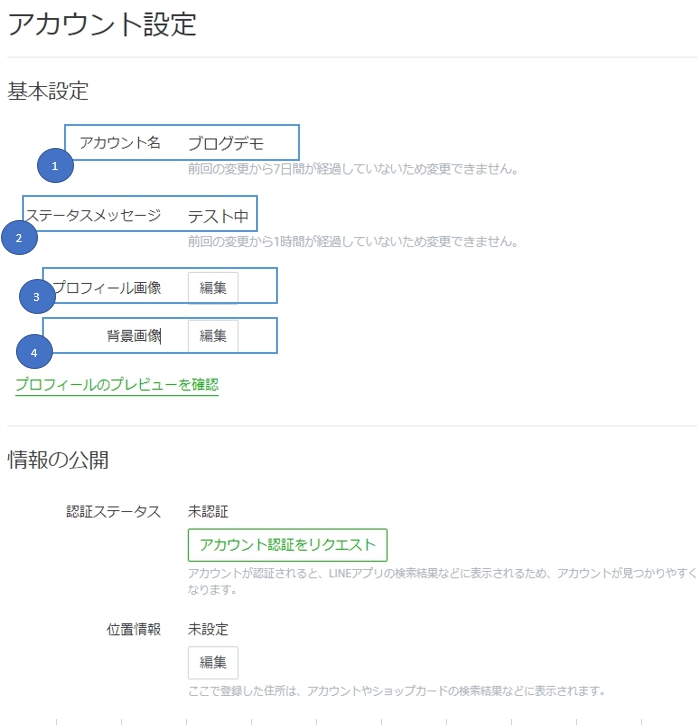
LINE上での表示
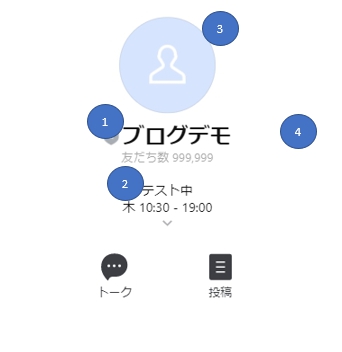
アカウント情報の設定では4項目を設定していきましょう。
- アカウント名
LINEの画面で①に表示される部分です。
後からでも変更可能です。
※後から変更した場合7日間は再度変更が出来なくなりますので注意してください。 - ステータスメッセージ
LINEの画面で②に表示される部分です。
後からでも変更可能です。
※後から変更した場合1時間は再度変更が出来なくなりますので注意してください。 - プロフィール画像
LINEの画面で③に表示される部分です。 - プロフィールページの背景画像
LINEの画面で④に表示される部分です。
基本情報の設定
基本設定では自身で運営されているショップの営業時間、場所、電話番号などを設定していきます。
すべてを表示させる必要はありませんので必要な箇所だけ入力していくとよいでしょう。
- 紹介文
- 営業時間
- 予算
- 電話
- Webサイト
- 予約
- 支払い方法
- 設備
- 住所
- 地図
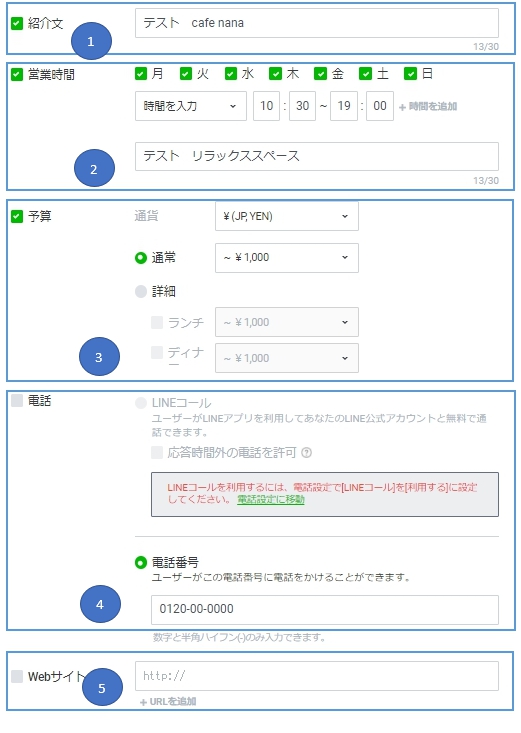
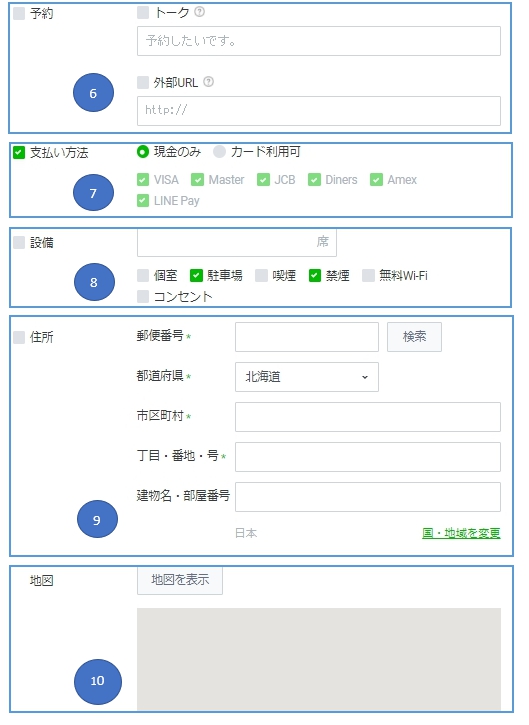
ボタンの設定
トークボタンは表示されています。
追加で下の中から自身が表示させたい項目を2つまで選択表示できます。
図の青枠で囲った部分が該当箇所になります。
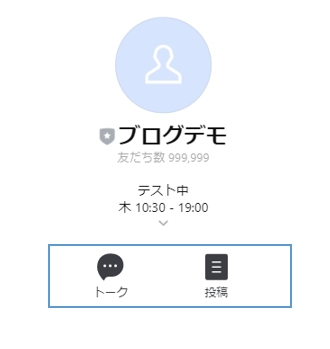
ショップを運営されているなら、「位置情報」「クーポン」などを追加しておくといいでしょう。
サロンを運営されているのなら「位置情報」と「予約」を追加するなどして、自身が運営しているスタイルに合わせてカスタマイズしていきます。
追加できる項目は下の8個です。
- 投稿
- 通話
- ショップカード
- サービスページ(Webサイト)
- 投稿をフォロー
- クーポン
- 位置情報
- 予約
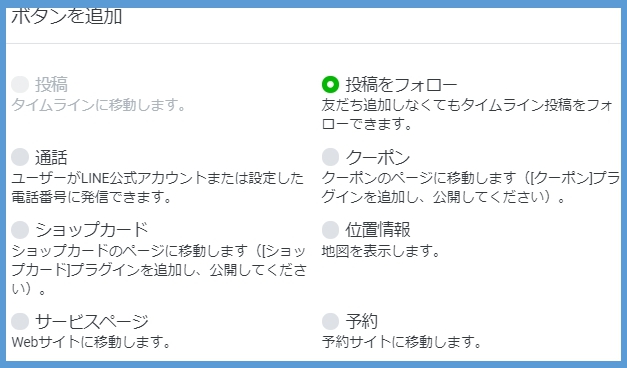
プラグインの追加
プラグインを設定することで、このような情報をプロフィール上に表示できるメニューを設定・選択できる機能です。
- テキスト
- ショップカード
- 基本情報
- デリバリー・出前
- デリバリー・宅配
- コレクション
- クーポン
- 最新コンテンツ
- テイクアウト
- お知らせ
さらに、追加で「感染症対策」というのも追加されました。
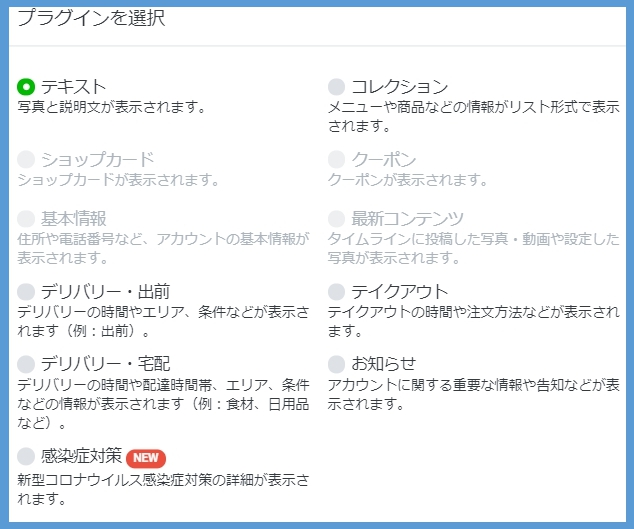
●プラグインを利用した例
プラグインを利用してカード設定を行うとこのような内容が設定できます。
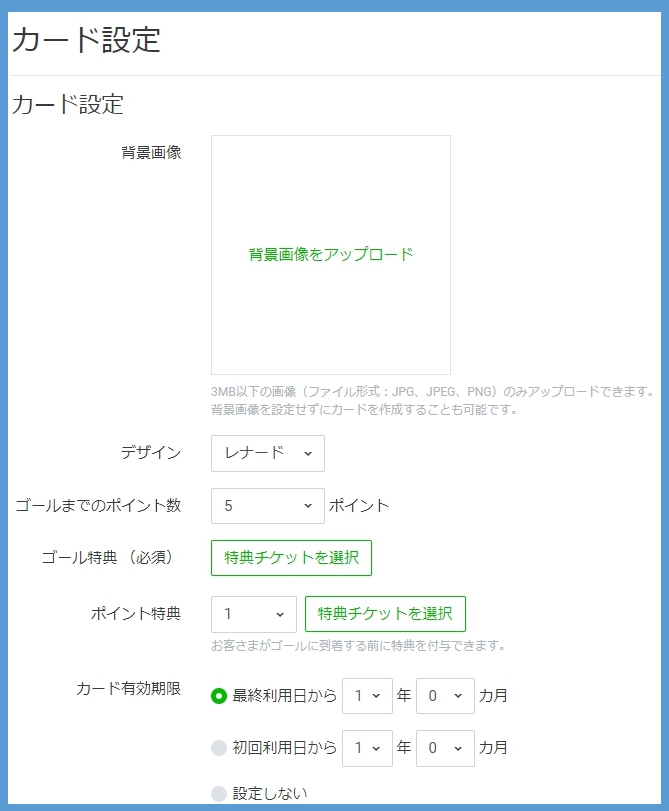
クーポンを作成するとこのような内容が設定できます。
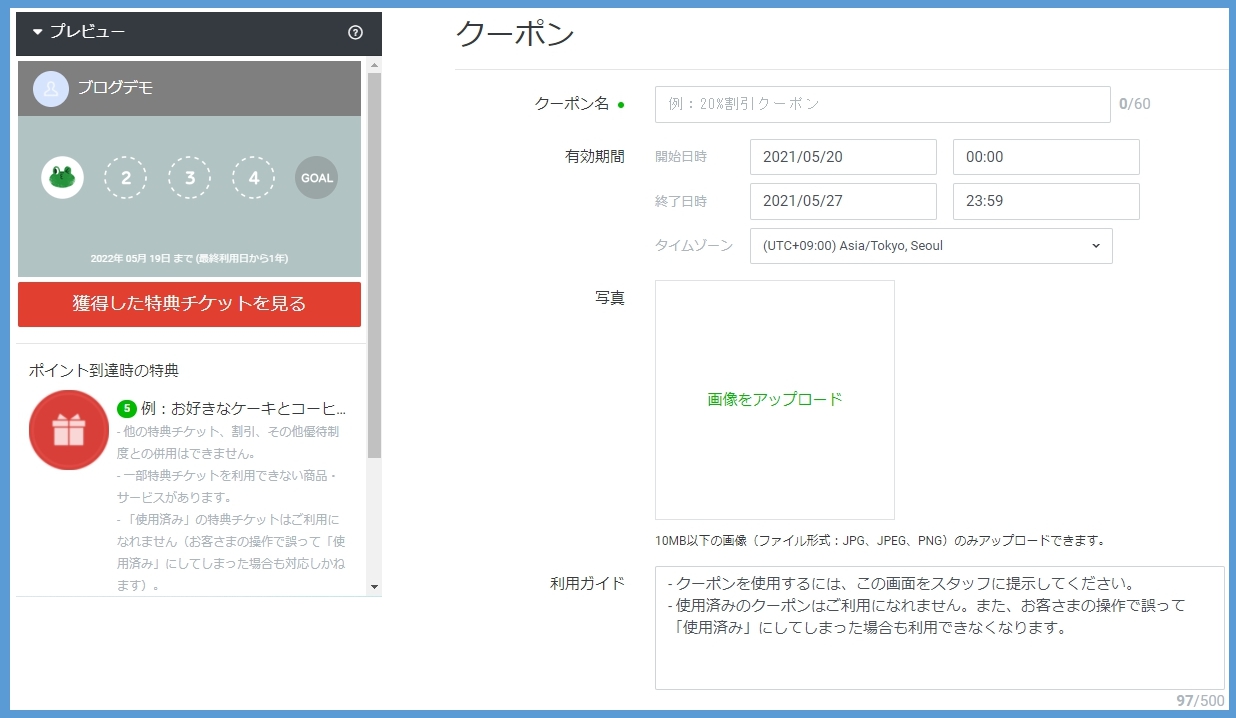
LINE公式アカウント|プロフィール設定のまとめ
プロフィールについては、あまり設定されていない方もたくさんいます。
しかし、友達登録する側の視点で考えるとぽつぽつと書いてあるよりしっかり書いてあるほうが登録しやすいというのも事実です。
プロフィールを充実させることで、ブロックを防いだり新規ユーザ獲得に繋がったりと大きなメリットがあります。
もしまだプロフィール設定をしていないのならこの機会にぜひ設定をしてみましょう。
最後までご覧いただきありがとうございました。


